編集エリアの表示を操作する
グリッド
パーツを正確な位置に配置する為のガイドとなるグリッドを表示します。
トップメニューの「グリッド」アイコンをクリックするとグリッドダイアログが表示されます。
余白を含まない用紙の左上を原点として、XとYの間隔を下図のように指定できます。
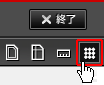
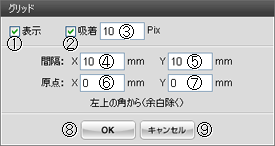
| 1 | 表示チェックボックス | チェックOnでグリッドを表示します。 |
| 2 | 吸着チェックボックス | チェックOnにすると、吸着距離に入力されている範囲に配置基準点が近づくと、グリッドに吸着します。 |
| 3 | 吸着距離入力欄 | グリッドに吸着する距離を入力します(単位:ピクセル) |
| 4 | X軸方向間隔入力欄 | 水平方向のグリッドの間隔を入力します(単位:ミリ) |
| 5 | Y軸方向間隔入力欄 | 垂直方向のグリッドの間隔を入力します(単位:ミリ) |
| 6 | 原点X軸シフト入力欄 | グリッドの開始点のX座標を入力します(単位:ミリ) |
| 7 | 原点Y軸シフト入力欄 | グリッドの開始点のY座標を入力します(単位:ミリ) |
| 8 | OKボタン | 編集エリアに入力した内容を反映してグリッドダイアログを閉じます。 |
| 9 | キャンセルボタン | 入力内容を破棄してグリッドダイアログを閉じます。 |